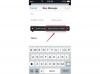Prieš parduodami arba atiduodami seną iPhone, skirkite kelias minutes ir ištrinkite telefono atmintį. Išmanieji telefonai saugo įvairiausią asmeninę informaciją, kurios nenorite patekti į netinkamas rankas, o jūsų tapatybės apsauga užtrunka vos kelias akimirkas. Net jei pametėte telefoną arba nerimaujate, kad kažkas jį pavogė, dar ne vėlu ištrinti telefono duomenis, kol turėjote Surask mano iPhone įjungtas.
Atgal pirmiau
Prieš ištrindami „iPhone“ duomenis, įsitikinkite, kad turite a atsarginė kopija. „IPhone“ reguliariai kuria atsargines kopijas „iCloud“ įkrovimo metu ir prisijungus, arba „iTunes“, kai sinchronizuojate su kompiuteriu, todėl dažniausiai jau turėsite naujausią atsarginę kopiją. Norėdami rankiniu būdu sukurti „iCloud“ atsarginę kopiją naudodami „iOS 8“, atidarykite Nustatymai programą, pasirinkite iCloud ir tada pasirinkite Atsarginė kopija. Bakstelėkite Atgal dabar.
Dienos vaizdo įrašas
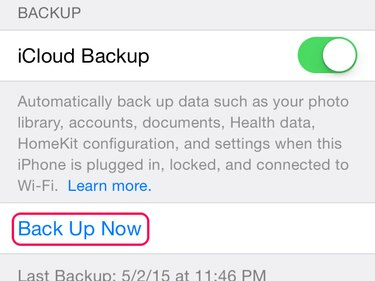
Prieš kurdami atsarginę kopiją, prisijunkite prie „Wi-Fi“.
Vaizdo kreditas: „Apple“ sutikimas
Arba iTunes 12 atidarykite savo iPhone Santrauka skirtuką ir spustelėkite Atgal dabar.
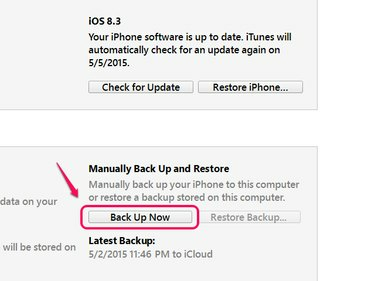
Galite kurti rankines iTunes atsargines kopijas, net jei naudojate automatines iCloud atsargines kopijas.
Vaizdo kreditas: „Apple“ sutikimas
Ištrinkite savo duomenis
Visos „iPhone“ atminties ištrynimas yra lengviausias ir išsamiausias būdas išvalyti asmeninę informaciją. Ištrindami telefoną pašalinate savo Apple ID, programas, kontaktus, išsaugotus duomenis ir net telefono numerį iš telefono atminties. Viskas, kas yra telefone, grįžta į kaip nauja, išskyrus „iOS“ versiją – šis procesas negrąžins telefono į senesnę „iOS“ versiją.
1 veiksmas: išjunkite „Find My iPhone“.
Kad galėtumėte ištrinti „iPhone“, turite išjungti funkciją „Find My iPhone“, jei ji įjungta. Atidaryk Nustatymai programą, eikite į iCloud nustatymai, bakstelėkite Surask mano iPhone ir išjunkite funkciją.

Norint išjungti „Find My iPhone“, reikalingas „Apple ID“ slaptažodis.
Vaizdo kreditas: „Apple“ sutikimas
2 veiksmas: ištrinkite telefoną
Atidaryk Generolas nustatymus programoje Nustatymai ir pasirinkite Nustatyti iš naujo puslapio apačioje.

Šiame kontekste nustatymas iš naujo nėra tas pats, kas perkrovimas.
Vaizdo kreditas: „Apple“ sutikimas
Pasirinkite Ištrinti visą turinį ir nustatymus Norėdami ištrinti asmeninę informaciją ir grąžinti telefono gamyklinius nustatymus.
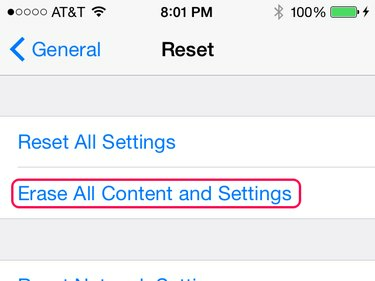
Tai vienintelė parinktis šiame ekrane, kuri išvalo jūsų asmeninius duomenis.
Vaizdo kreditas: „Apple“ sutikimas
3 veiksmas: patvirtinkite
Patvirtinkite pasirinkimą įvesdami savo užrakto ekrano kodas, jei tokį turite, ir bakstelėkite Ištrinti iPhone.
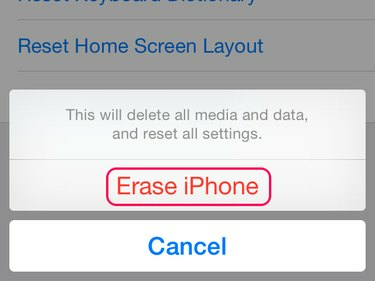
Negalite atšaukti, kai patvirtinate čia.
Vaizdo kreditas: „Apple“ sutikimas
Patarimas
Arba Ištrinkite telefoną iš iTunes kompiuteryje, prijungdami telefoną ir spustelėdami Atkurti iPhone skirtuke Santrauka. Prieš naudodami šį metodą, vis tiek turite išjungti „Find My iPhone“. Abu metodai duoda tą patį rezultatą – ištrinami visi duomenys ir nustatymai.
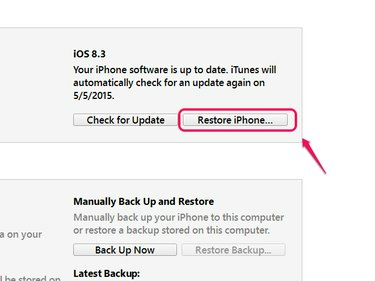
Šis mygtukas taip pat skirtas atkurti atsarginę kopiją telefone.
Vaizdo kreditas: „Apple“ sutikimas
Ištrinkite duomenis nuotoliniu būdu
Jei pametėte telefoną, naudokite funkciją Find My iPhone „iCloud“ svetainė norėdami ištrinti jį nuotoliniu būdu. Deja, negalėsite sukurti naujos atsarginės kopijos prieš ištrindami savo telefoną, bet sumažinsite tapatybės vagystės riziką.
1 veiksmas: paleiskite „Find My iPhone“.
Prisijunkite prie „iCloud“ svetainės naudodami „Apple ID“ ir spustelėkite Surask mano iPhone. Atidaryk Visi įrenginiai meniu ir pasirinkite telefoną, kurį norite ištrinti.
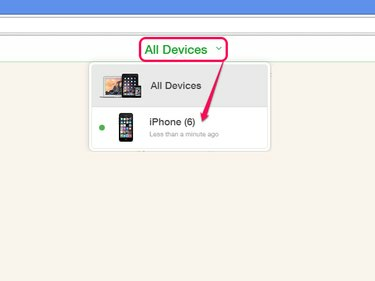
Žaliu tašku pažymėti įrenginiai šiuo metu yra prisijungę.
Vaizdo kreditas: „Apple“ sutikimas
2 veiksmas: ištrinkite telefoną
Spustelėkite Ištrinti iPhone po telefono atvaizdu. Kitas variantas, Prarastas režimas, užrakina telefoną, jei manote, kad galite jį atkurti ir kol kas nenorite jo ištrinti.
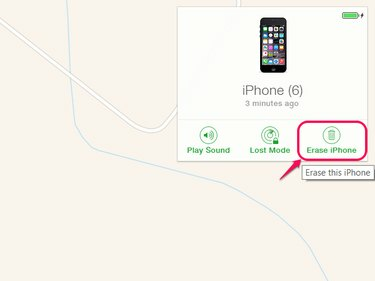
Kita parinktis, Play Sound, veikia net jei telefonas išjungtas.
Vaizdo kreditas: „Apple“ sutikimas
3 veiksmas: patvirtinkite
Spustelėkite Ištrinti patvirtinti. Po to svetainė prašo dar kartą įvesti slaptažodį. 7 ir naujesnėse versijose „iOS“ taip pat galite pateikti telefono numerį ir pranešimą, kuris būtų rodomas telefono ekrane, kad padėtų atkurti telefoną, jei kas nors jį rastų.
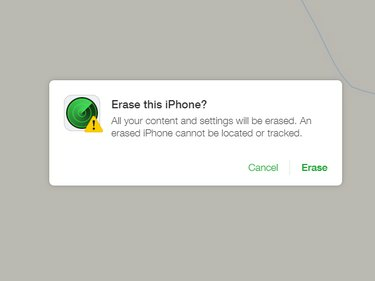
Kai pradedate ištrinti, negalite atšaukti proceso.
Vaizdo kreditas: „Apple“ sutikimas